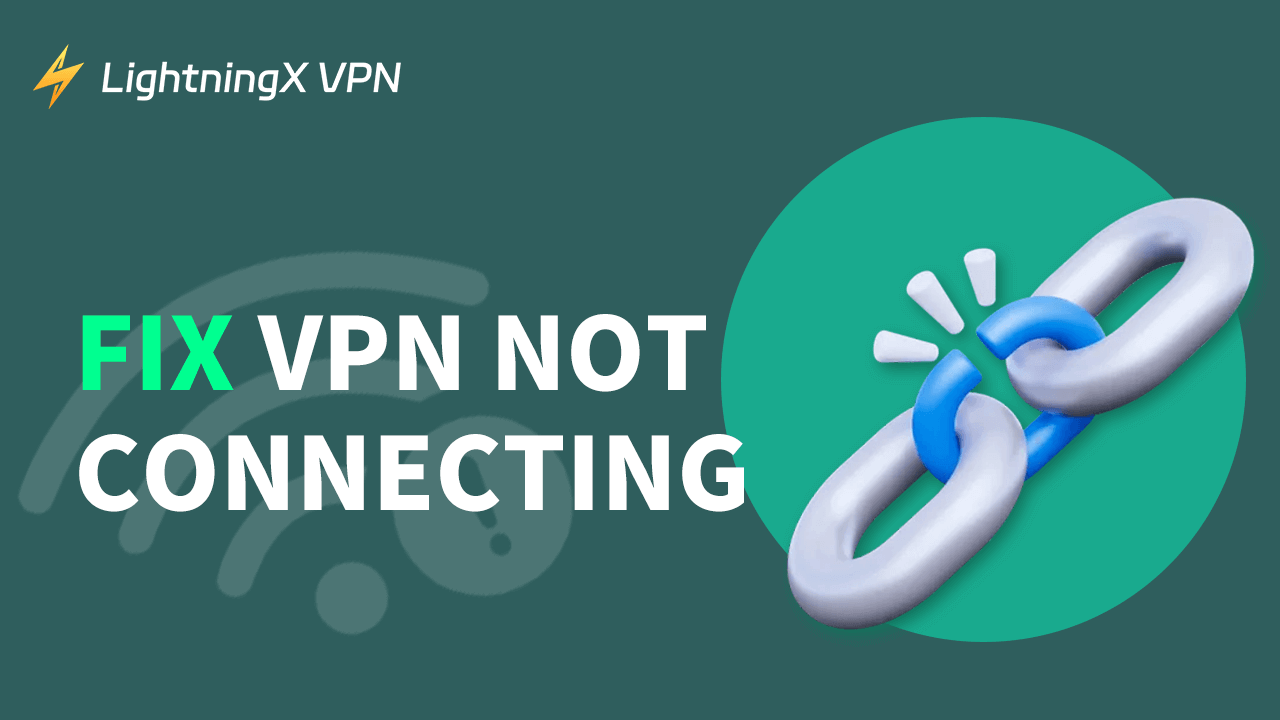이 게시물에서는 “VPN 연결 안됨”의 원인을 배우고, Windows 10/11 PC, Mac, Android 또는 iPhone에서 VPN 연결 문제를 해결할 수 있는 가능한 솔루션을 찾을 수 있습니다.
VPN 연결이 안 되는 이유는 무엇인가요?
장치에서 VPN이 연결되지 않는 경우 다음과 같은 이유일 수 있습니다.
- VPN 소프트웨어가 오래됨
- 잘못된 VPN 설정 구성
- 라우터 오작동 또는 불량/중단된 네트워크 연결
- VPN 서버 장애/과부하 또는 차단된 VPN 서버
- 방화벽 또는 백신 프로그램이 VPN 애플리케이션을 차단할 수 있음
- 일부 네트워크가 일부 VPN 프로토콜을 차단하여 VPN 연결을 방해할 수 있음
- 잘못된 네트워크 설정이 VPN 연결을 방해할 수 있음
- 일부 ISP(인터넷 서비스 제공자)가 VPN 사용을 제한할 수 있음
- 장치 특정 문제가 VPN 연결성에 영향을 줄 수 있음
PC/Mac/Android/iPhone에서 VPN 연결 안됨? – 12가지 해결책
VPN 연결 안됨 가능한 원인을 알게 되면, 아래의 가능한 해결책을 시도하여 문제를 해결할 수 있습니다.
1. 인터넷 연결 확인
먼저, 네트워크 연결이 잘 이루어지고 있는지 확인하세요. 장치의 네트워크 아이콘을 확인하고 Wi-Fi가 연결되어 강한 신호를 가지고 있는지 확인하세요.
네트워크 연결을 끊고 다시 연결할 수 있습니다. 필요한 경우 라우터와 모뎀을 다시 시작하여 전체 네트워크를 재시작하세요. 다른 Wi-Fi에 연결하고 다시 VPN에 연결해보세요.
2. VPN 로그인 정보 확인
VPN 서비스 이용을 위해 계정 로그인이 필요한 경우, VPN 계정의 올바른 사용자 이름과 비밀번호를 입력했는지 다시 확인하세요. 저장된 로그인 정보를 변경한 경우 업데이트하세요.
팁:
LightningX VPN – Windows, Mac, Android, iOS, TV, Linux, Chrome, Firefox, Edge 등에서 사용할 수 있는 빠르고 안정적이며 안전한 신뢰할 수 있는 VPN입니다. 이 VPN은 70개 이상의 국가에서 2000개 이상의 빠른 서버를 제공합니다. YouTube, TikTok, Instagram, Facebook, Twitter, Netflix, Disney+, HBO, Hulu, Discord 등 글로벌 앱과 웹사이트에 접근할 수 있습니다. 또한 강력한 암호화, 엄격한 로그 없음 정책, 프라이버시 보호 기능을 제공합니다.
3. 장치 및 VPN 재시작
VPN이 연결되지 않는 경우, 장치와 VPN 애플리케이션을 재시작할 수 있습니다. 다시 VPN 서비스에 연결해보세요.
4. VPN 서버 다운타임/과부하 확인
현재 VPN 서버가 장애나 과부하를 겪고 있는 경우, 다른 VPN 노드로 변경하여 성공적으로 연결할 수 있는지 확인하세요. VPN 앱에서 사용 가능한 서버 위치를 확인하고 다른 서버를 선택하세요.
5. VPN을 최신 버전으로 업데이트
때때로 오래된 VPN 소프트웨어 버전이 VPN 연결을 방해할 수 있습니다. 또한 호환성 문제를 일으킬 수 있습니다. VPN 소프트웨어가 최신 상태인지 확인하세요.
앱에서 VPN 업데이트를 확인하거나, 모바일 장치에서 App Store 또는 Google Play Store를 열어 VPN 애플리케이션의 업데이트를 확인하세요. 장치에 VPN의 최신 버전을 설치하세요.
관련 기사: VPN이 작동하지 않는 문제 해결: PC, Mac, Android, iPhone
6. 방화벽 또는 백신 프로그램을 일시적으로 비활성화
VPN 연결 안됨 방화벽 또는 백신 프로그램의 간섭으로 인해 발생할 수 있습니다. 방화벽을 일시적으로 비활성화하여 VPN이 연결될 수 있는지 테스트할 수 있습니다.
- Windows + R을 누르고 “control”을 입력한 다음 Enter를 눌러 PC에서 제어판을 엽니다.
- “시스템 및 보안” > “Windows Defender 방화벽”을 클릭합니다.
- 왼쪽 패널에서 “Windows Defender 방화벽 켜기 또는 끄기”를 클릭합니다.
- “Windows Defender 방화벽 끄기”를 선택합니다.
VPN 연결 문제를 진단한 후, 장치의 안전을 보호하기 위해 방화벽을 다시 켜는 것을 잊지 마세요.
7. 운영 체제 업데이트
장치의 운영 체제 문제는 VPN 연결 안됨 유발할 수 있습니다. 예를 들어, 장치가 VPN의 최신 버전을 지원하지 않는 경우 VPN에 연결할 수 없을 수 있습니다.
장치를 최신 버전으로 업데이트하고 VPN 애플리케이션 실행을 지원하는지 확인하세요.
- Windows를 업데이트하려면, “시작” > “설정” > “업데이트 및 보안” > “Windows 업데이트” > “업데이트 확인”으로 이동하세요.
- Mac을 업데이트하려면, “Apple” > “시스템 설정” > “일반” > “소프트웨어 업데이트”로 이동하세요.
- iPhone/iPad를 업데이트하려면, “설정” > “일반” > “소프트웨어 업데이트”로 이동하세요.
- Android를 업데이트하려면, “설정” > “시스템” 또는 “휴대전화 정보” > “소프트웨어 업데이트” 또는 “시스템 업데이트”로 이동하세요.
8. VPN 프로토콜 변경
VPN이 여러 프로토콜을 사용하는 경우, VPN 프로토콜(OpenVPN, L2TP, IKEv2 등)을 변경하여 VPN 연결 안됨 해결할 수 있는지 확인하세요. VPN 설정에서 VPN 프로토콜 옵션을 찾아 쉽게 프로토콜을 전환할 수 있습니다.
9. VPN 앱 제거 및 재설치
VPN에 연결하지 못한 경우, VPN 앱을 제거하고 재설치할 수도 있습니다.
- Windows 컴퓨터에서 VPN을 제거하려면, Windows + R을 누르고 “appwiz.cpl”을 입력한 다음 Enter를 누릅니다. VPN을 찾아서 마우스 오른쪽 버튼을 클릭하고 “제거”를 선택합니다.
- Mac에서 VPN을 삭제하려면, Finder > 응용 프로그램으로 이동하여 VPN 애플리케이션을 휴지통 아이콘으로 드래그합니다. Mac의 휴지통을 비웁니다.
- Android/iPhone에서 VPN을 제거하려면, 모바일 장치에서 VPN 앱 아이콘을 길게 누르고 “앱 삭제” 또는 “제거”를 선택합니다.
10. 네트워크 설정 재설정
잘못된 네트워크 설정이 VPN의 정상적인 연결을 방해할 수 있습니다. 네트워크 설정을 재설정하여 문제 해결에 도움이 되는지 확인하세요.
11. VPN 서비스 제공업체에 문의
위의 모든 방법을 시도했지만 여전히 VPN에 연결할 수 없는 경우, VPN 서비스 제공업체에 연락하여 지원팀의 도움을 요청할 수 있습니다. 그들은 문제 해결을 위한 전문적인 솔루션을 제공할 수 있습니다.
12. 다른 VPN 도구로 전환
VPN이 여전히 연결되지 않거나 VPN이 계속 끊기는 경우, 다른 인기 있는 VPN 도구로 전환하는 것을 고려할 수 있습니다. LightningX VPN은 좋은 선택입니다.
LightningX VPN은 크로스 플랫폼 호환성, 빠른 속도, 안정성, 다양한 VPN 서버 위치, 고급 암호화 프로토콜/알고리즘, 엄격한 로그 없음 정책, 원클릭 연결 등으로 유명합니다.

결론
이 게시물은 주로 PC/Mac/iPhone/Android에서의 VPN 연결 안됨 해결하는 데 도움이 되는 몇 가지 솔루션을 제공합니다. 이제 VPN이 잘 작동하고 전 세계를 문제 없이 탐색할 수 있기를 바랍니다.